台电是一款优秀的电脑品牌,并且使用的用户也不少,不过电脑在长时间的使用过程中难免会有卡顿缓慢的情况出现,而这个时候是可以重装系统来让电脑更流畅的,那么应该如何去操作呢?下面就和小编一起来看看台电电脑U盘重装系统步骤吧。
台电电脑U盘重装系统的教程
准备工作
1、U盘一个(尽量使用8G以上的U盘)。
2、一台正常联网可使用的电脑。
3、下载U盘启动盘制作工具:石大师(http://www.xitongzhijia.net/soft/243542.html)。
U盘启动盘制作步骤
注意:制作期间,U盘会被格式化,因此U盘中的重要文件请注意备份。如果需要安装系统的是C盘,重要文件请勿放在C盘和桌面上。
1、运行“石大师一键重装”点击“我知道了”。
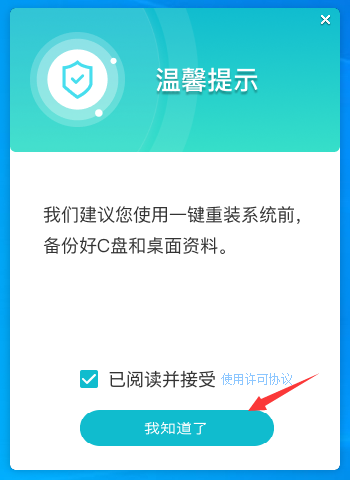
2、选择“U盘启动”点击“开始制作”。
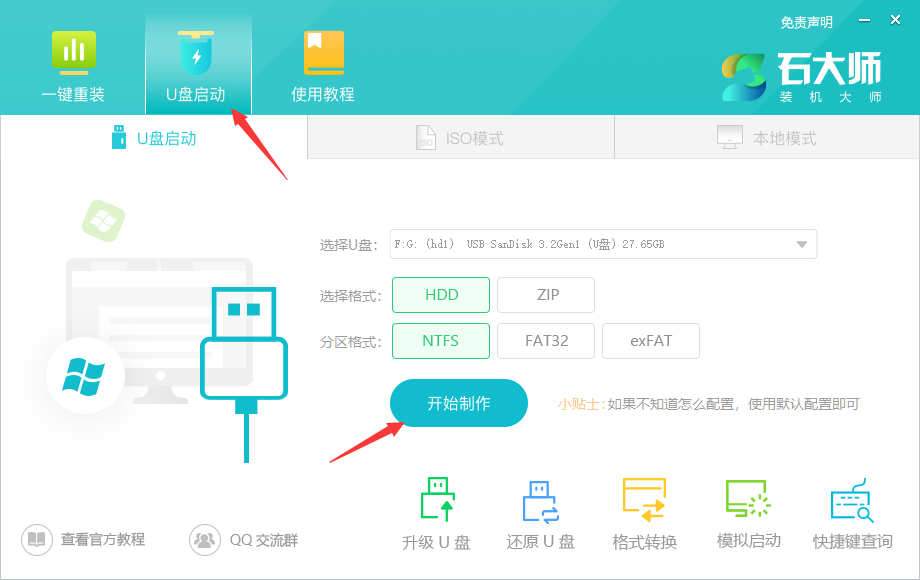
3、正在下载U盘启动工具制作时所需的组件,请耐心等待。

4、跳出提示备份U盘内重要资料,如无需备份,点击“确定”。
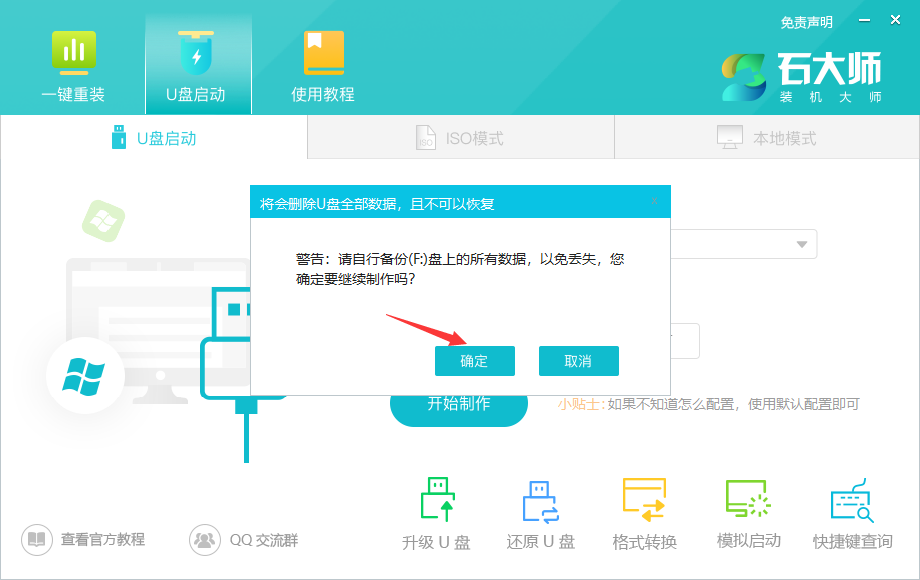
5、选择自己想要安装的系统镜像,点击“下载系统并制作”,本软件提供的系统为原版系统(也可选择取消下载系统制作)。
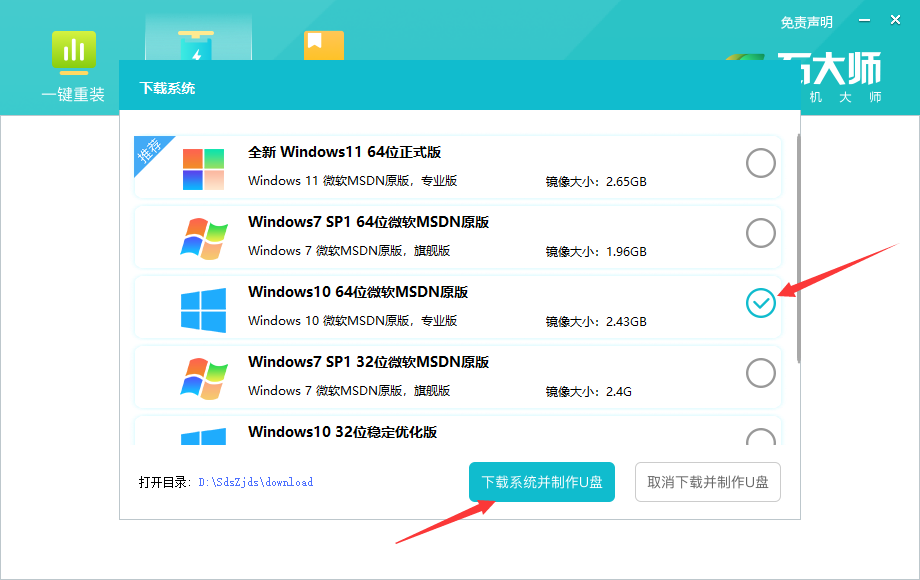
6、正在下载系统镜像,请勿关闭软件。
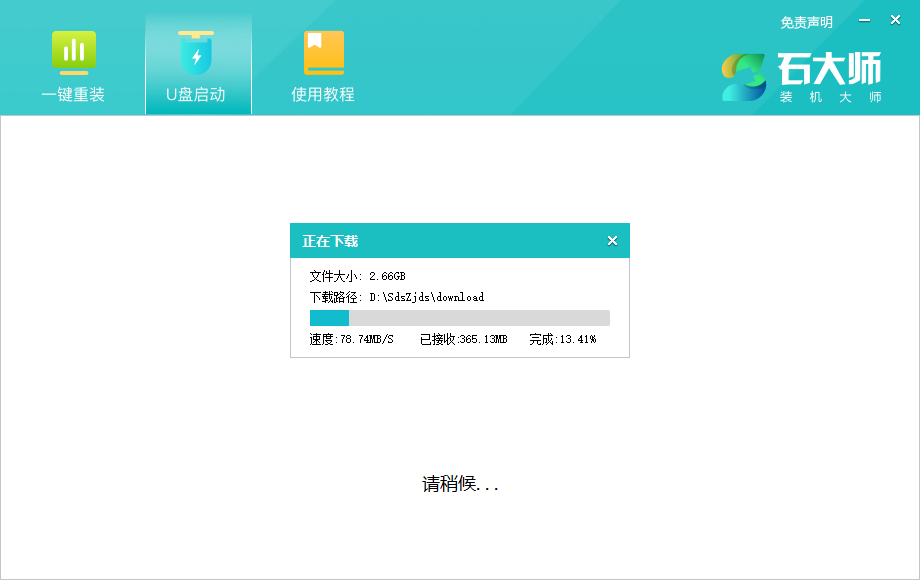
7、正在制作U盘启动工具。
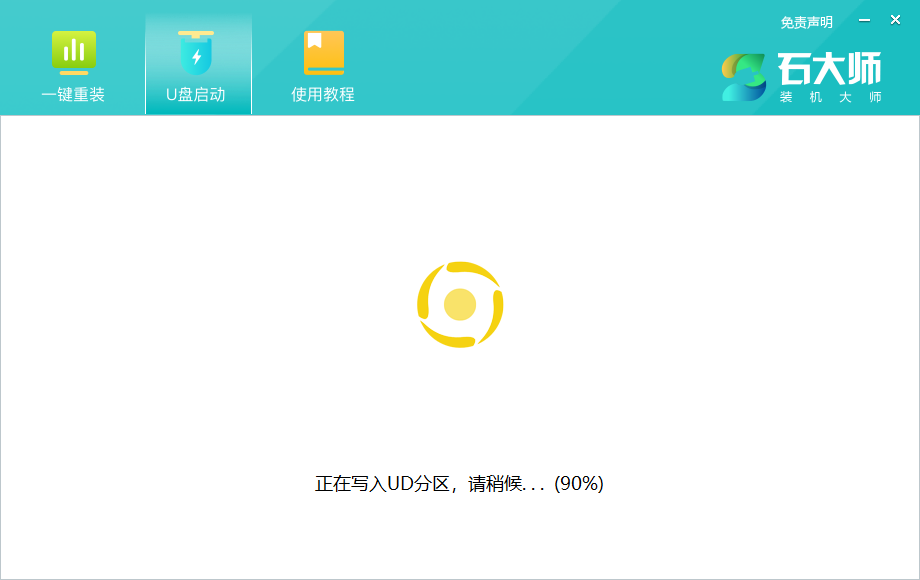
8、正在拷备系统镜像到U盘。
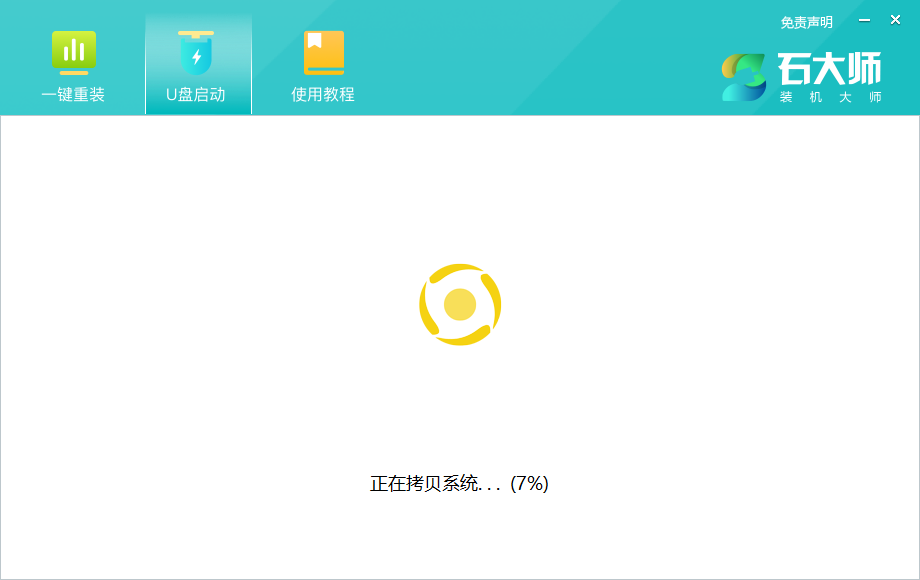
9、提示制作完成,点击“确定”。
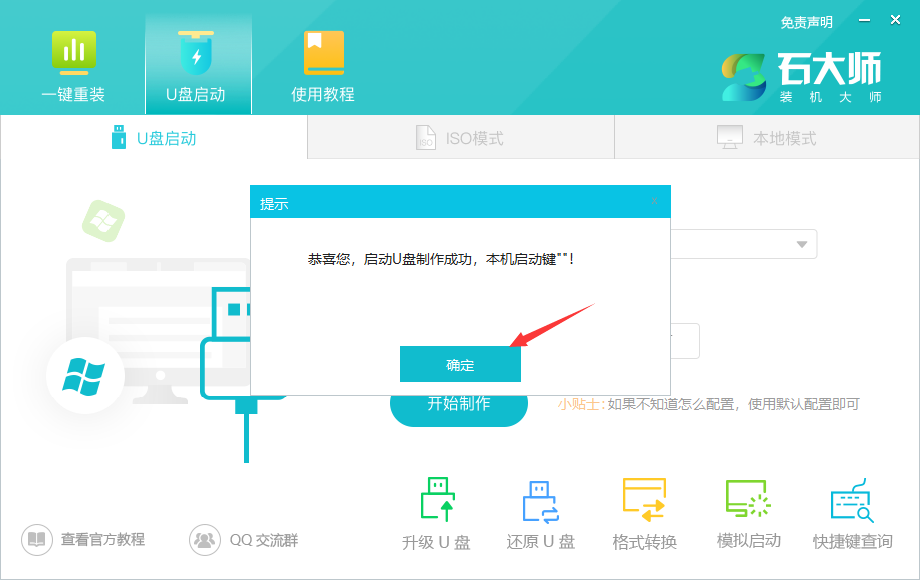
10、选择“模拟启动”,点击“BIOS”。
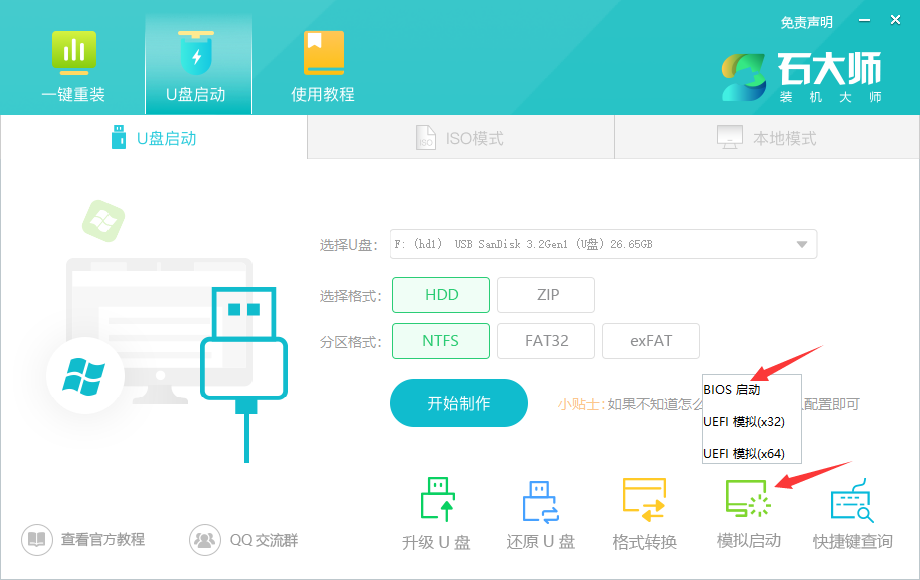
11、出现这个界面,表示石大师U盘启动工具已制作成功。
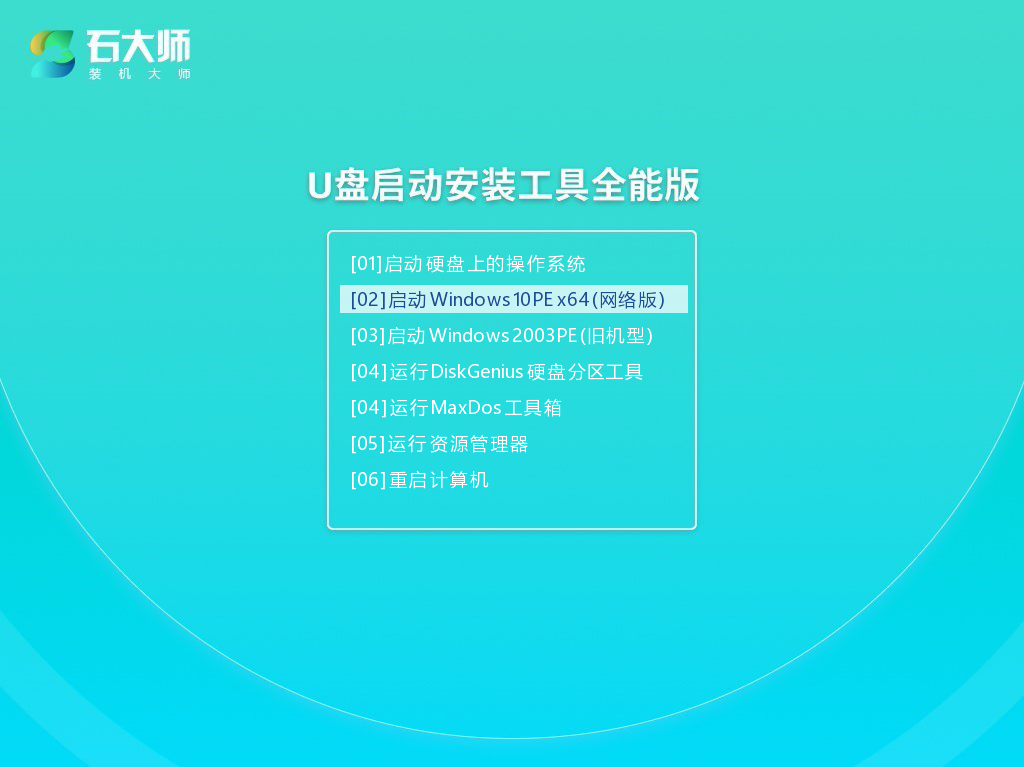
U盘装系统:
1、查找自己电脑主板的U盘启动盘快捷键。
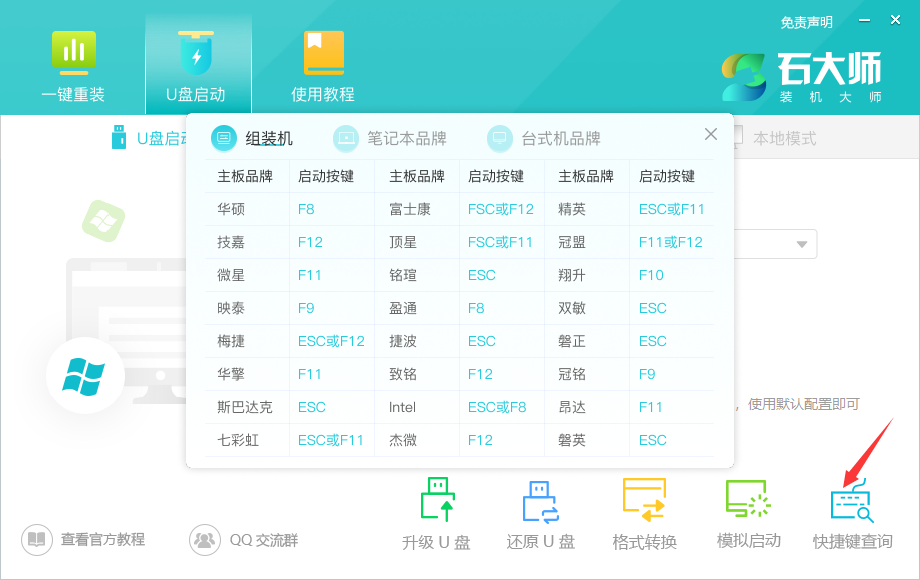
2、制作好的U盘44. 我失去过感情,也知道爱如覆水,去了难收。所以只有把这种忧伤交付给时间去化解,相信爱情走就是走了,而不强加挽留。启动盘依然插在电脑上,重启电脑按快捷键选择U盘进行启动,进入后,键盘↑↓键选择第二个【02】启动Windows10PE x64(网络版),然后回车。(这个PE系统只是方便用户进行操作的,跟用户要安装什么系统无关)
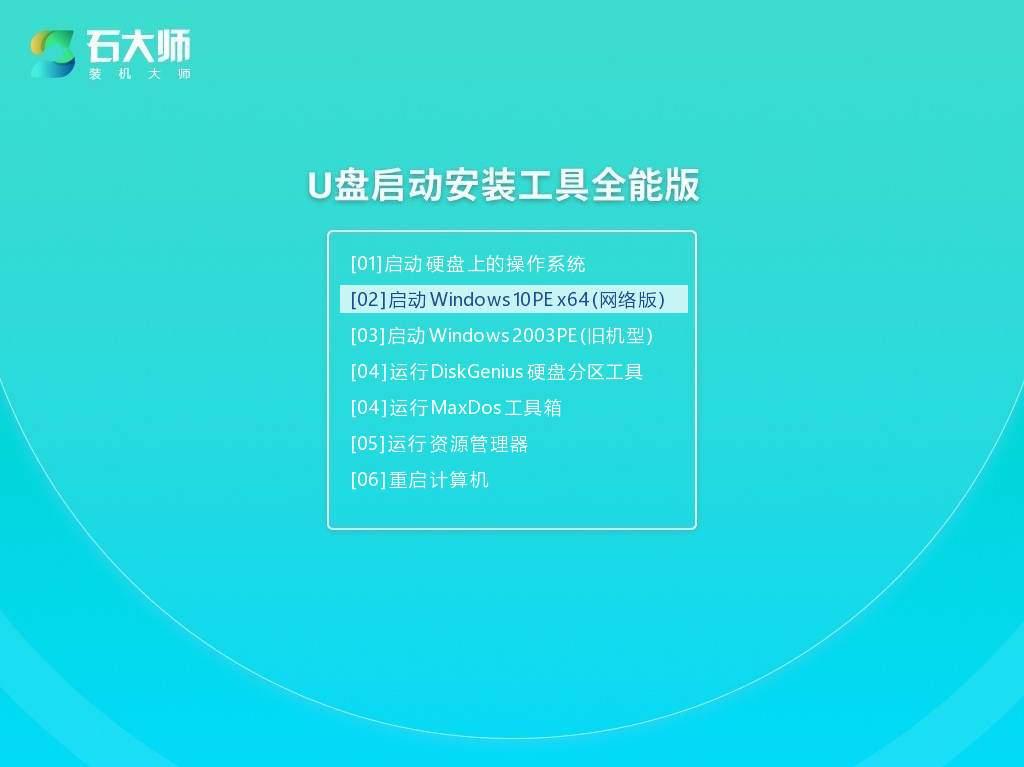
3、进入PE界面后,点击桌面的一键重装系统。
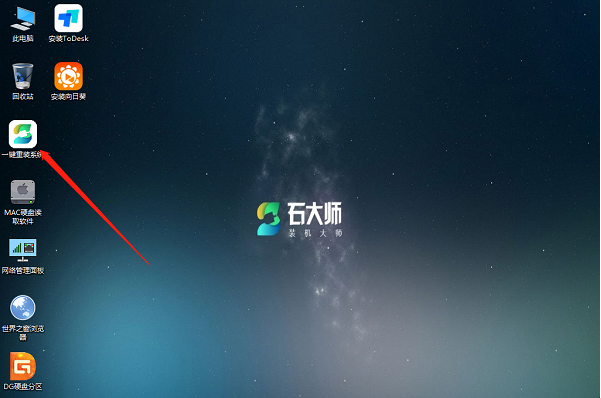
4、打开工具后,点击浏览选择U盘中的下载好的系统镜像ISO。
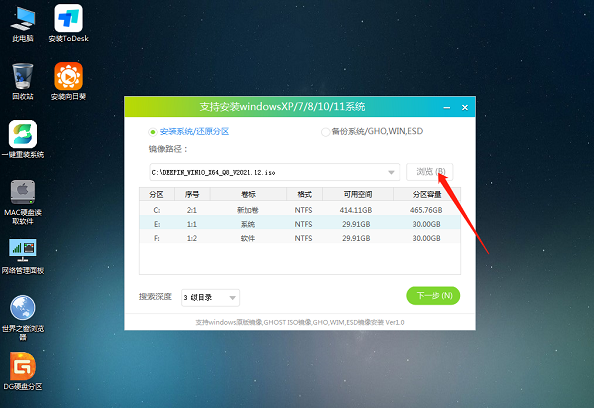
5、选择后,再选择系统安装的分区,一般为C区,如若软件识别错误,需用户自行选择。选择完毕后点击下一步。

6、此页面直接点击安装即可。

7、系统正在安装,请等候……

8、系统安装完毕后,软件会自动提示需要重启,并且拔出U盘,请用户拔出U盘再重启电脑。
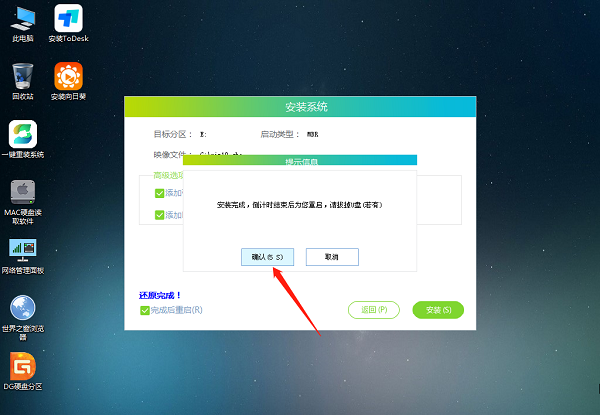
9、重启后,系统将自动进入系统安装界面,到此,装机就成功了!
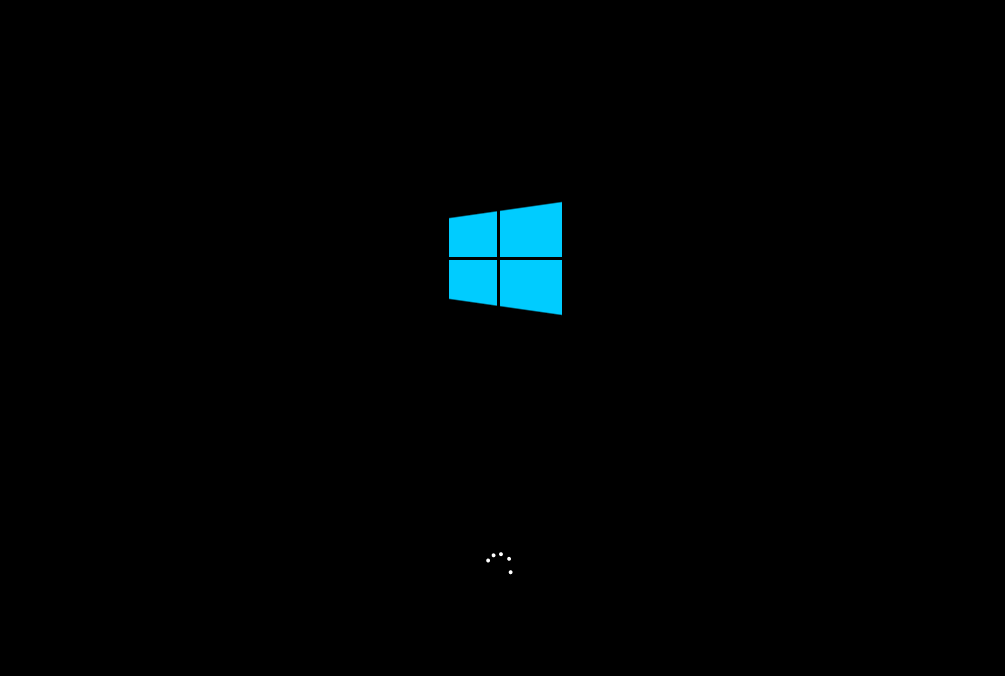
台电电脑如何重装系统?台电电脑U盘重装系统的教程地动山摇满山应接不暇红叶25. 生活的海洋并不像碧波涟漪的西子湖,随着时间的流动,它时而平静如镜,时而浪花飞溅,时而巨浪冲天……人们在经受大风大浪的考验之后,往往会变得更加坚强。30. The activity got us close to nature and gave us relaxation from heavy school work. (2013.陕西)于谦363.粉骨碎身全不怕,要留清白在人间。《石灰吟》 鸳鸯密语同倾盖,且莫与、浣纱人说。恐怨歌、忽断花风,碎却翠云千叠。时见归村人,沙行渡头歇。台电,台电一体机,U盘重装系统,台电U盘重装It is high time that we put an end to the deep-seated (unhealthy / undesirable / deplorable) situation (tendency / phenomenon) of…
- 阿里云盘怎么保存文件?-阿里云盘保存文件的方法?
- 图吧工具箱怎么看电池健康度-图吧工具箱看电池健康度的方法
- 搜狗浏览器怎么翻译整个页面?-搜狗浏览器翻译整个页面教程
- 搜狗浏览器怎么记住登陆账号密码?-搜狗浏览器记住登陆账号密码教程
- 搜狗高速浏览器怎么将高速模式切换为兼容模式?-搜狗高速浏览器将高速模式切换为兼容模式的方法
- 雨课堂怎么退出课堂?-雨课堂退出课堂教程
- 电脑管家怎么卸载软件?-电脑管家卸载软件的方法?
- 雨课堂怎么改名字?-雨课堂改名字教程
- 电脑管家怎么升级软件?-电脑管家升级软件的方法?
- 电脑管家怎么加速?-电脑管家加速的方法?
- 雨课堂如何发布课件-雨课堂发布课件的方法
- 雨课堂怎么签到?-雨课堂签到教程
- 电脑管家怎么查杀病毒?电脑管家查杀病毒的操作指引?
- 微信如何查看自己加了多少群?-微信查看自己加了多少群教程
- 图吧工具箱怎么看内存型号-图吧工具箱看内存型号的方法
- 电脑管家如何清理垃圾?-电脑管家清理垃圾的操作流程?
- 图吧工具箱怎么看笔记本电池损耗-图吧工具箱看笔记本电池损耗的方法
- 电脑管家怎么进行文件清理?-电脑管家进行文件清理的操作流程?
- 电脑管家怎么使用系统盘瘦身功能?-电脑管家系统盘瘦身的操作流程?
- 智慧中小学怎么添加孩子的账号-智慧中小学添加孩子的账号的方法
- 智慧中小学怎么把学生切换成家长-智慧中小学把学生切换成家长的方法
- 电脑管家怎么一键装机?-电脑管家一键装机的操作流程?
- 免密支付背后的安全隐患有哪些-免密支付背后的安全隐患
- 朋友圈长线短线没有特殊含义
- qq邮箱格式怎么写?-qq邮箱格式
- 开心盒子助手
- VOCALOID5
- 鸡煲
- 协同大师
- 我的世界1.7.2
- 天正建筑7
- 学前识字
- AnyLogic
- 聚的出租车司机端
- 及时用车司机端
- LOL龙女武姬银河魔装机美少女战士龙血皮肤 v2.3
- LOL战争女神希维尔披萨少女皮肤 v2.4
- 辐射4流浪者主菜单替换器MOD v1.53
- GTA5射线枪马克2MOD v2.3
- 命令与征服重制版自改高难度地图MOD v1.48
- 幽浮2新职业工程师MOD v2.3
- 实况足球2019足球美化补丁 v2.3
- 哥谭骑士cosplay囚犯哈利·奎因的蝙蝠女MOD v3.75
- 信长大志威力加强版里见八犬与真田十勇士头像MOD v2.3
- 小陌QQ大家来找茬助手 v2.3
- inflexible
- inflict
- in-flight
- inflorescence
- inflow
- influence
- influential
- influenza
- influx
- info
- 老夫子(壹珍藏版)
- 北京东交民巷/人文奥运文化北京建筑旅游丛书
- 老夫子(叁珍藏版)
- 老夫子(肆珍藏版)
- 老夫子(伍珍藏版)
- ASP.NET2.0程序设计实用技术(VB.NET计算机类国家示范性高等职业院校重点建设专业教材)/卓越系列
- 胶印技术400问/现代印刷技术问答丛书
- 老夫子(11-15现代A版)
- 塑料挤出成型350问/塑料加工问答丛书
- 老夫子(01-05现代A版)
- [BT下载][仙台有树][第15-16集][WEB-MKV/2.16G][国语音轨/简繁英字幕][4K-2160P][H265][流媒体][MiniTV]
- [BT下载][仙台有树][第15集][WEB-MKV/1.57G][国语配音/中文字幕][4K-2160P][60帧率][H265][流媒体][ZeroTV]
- [BT下载][白色橄榄树][第27-28集][WEB-MKV/2.83G][国语音轨/简繁英字幕][4K-2160P][H265][流媒体][MiniTV]
- [BT下载][白色橄榄树][第27-28集][WEB-MKV/4.28G][国语配音/中文字幕][4K-2160P][60帧率][H265][流媒体][Ze
- [BT下载][蓝盔特战队][第10-12集][WEB-MKV/5.95G][国语配音/中文字幕][1080P][HDR版本][H265][流媒体][Zero
- [BT下载][蓝盔特战队][第10-12集][WEB-MKV/8.86G][国语配音/中文字幕][4K-2160P][H265][流媒体][ZeroTV]
- [BT下载][饕餮记][第22-24集][WEB-MKV/4.42G][国语配音/中文字幕][1080P][流媒体][ZeroTV]
- [BT下载][三叉戟2][第30-31集][WEB-MKV/9.84G][国语配音/中文字幕][4K-2160P][H265][流媒体][ZeroTV]
- [BT下载][三叉戟2][第31集][WEB-MKV/1.09G][国语配音/中文字幕][4K-2160P][H265][流媒体][ZeroTV]
- [BT下载][三叉戟2][第32-33集][WEB-MKV/3.62G][国语配音/中文字幕][4K-2160P][60帧率][HDR版本][H265][流媒